Questa funzione nascosta delliPhone è il modo più semplice per prendere appunti velocemente

Scopri come prendere Quick Notes su iPhone quando desideri salvare testo, collegamenti e immagini in modo rapido e semplice.
Preoccupato che il tuo iPhone ti stia ascoltando? Perché se stai usando i comandi vocali di Siri per risvegliare l'assistente digitale di Apple, lo è sicuramente.
Ora, non stiamo parlando di quella sensazione fin troppo sospetta di avere una conversazione con un amico, solo che il tuo telefono sarà inondato di contenuti correlati solo poche ore dopo. Siri non ti spia in quel modo. Infatti, due anni fa, Apple ha cambiato le sue politiche in modo che la maggior parte delle richieste di Siri vengano elaborate sul tuo telefono e non raggiungano mai i server dell'azienda. (Ecco l'ultima spiegazione di Apple sui problemi di privacy relativi a Chiedi a Siri e Dettatura .)
Ma sebbene non stia registrando ciò che dici, Siri sta ascoltando specifiche parole di attivazione. A partire da ora, è "Hey Siri", anche se una volta che iOS 17 arriverà in autunno, puoi semplicemente dire "Siri" per attivare l'assistente digitale. Quando sente quella parola o frase, Siri può entrare in azione, permettendoci di fare qualsiasi cosa, dall'invio di messaggi e controllare il tempo per impostare un timer per la cena, tutto attraverso un semplice comando verbale.
Per quanto conveniente sia - e Siri aiuta a rendere gli iPhone alcuni dei migliori telefoni in circolazione - potresti non sentirti a tuo agio con l'idea di un assistente digitale che pende da ogni tua parola. Fortunatamente, è facile disattivare Siri con pochi tocchi in Impostazioni.
Come impedire al tuo iPhone di ascoltarti
Continua a leggere per vedere istruzioni più dettagliate per ogni passaggio.
1. Apri Impostazioni > Siri e Cerca
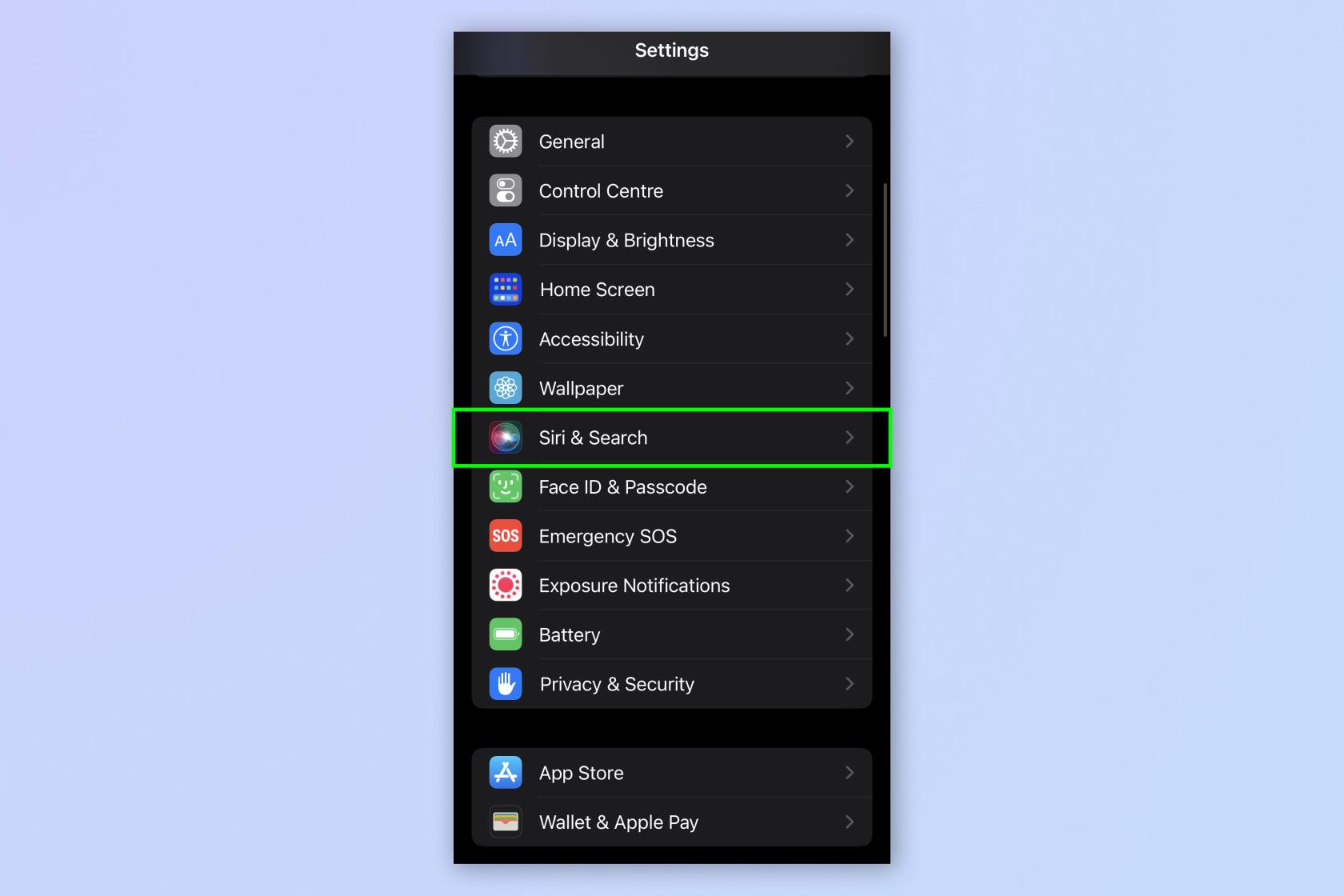
(Immagine: © Futuro)
Apri Impostazioni , scorri verso il basso e tocca Siri e Cerca .
2. Disattiva Ascolta "Hey Siri"
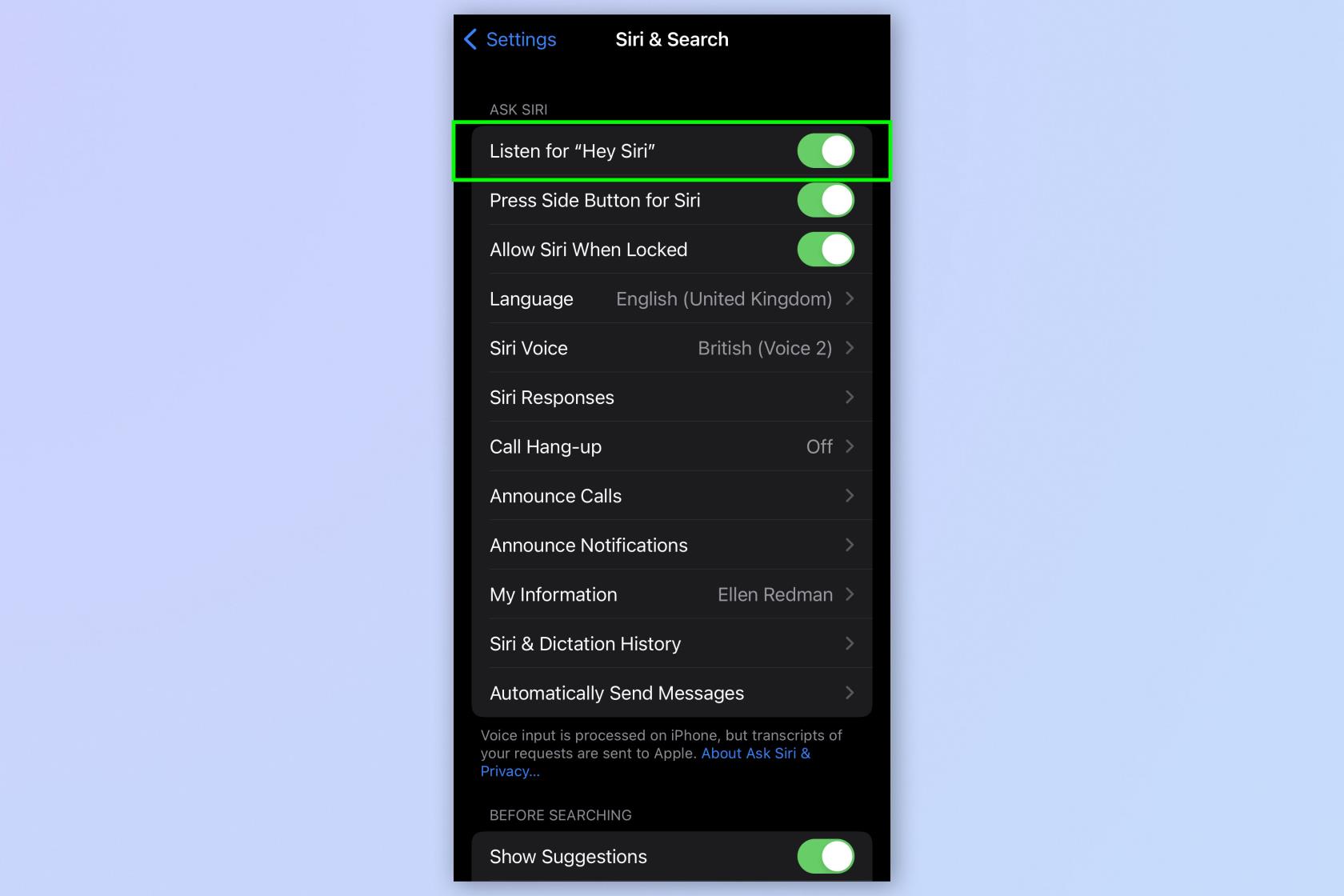
(Immagine: © Futuro)
Sotto Chiedi a Siri, disattiva Ascolta "Ehi Siri".
3. Disattiva Consenti Siri quando bloccato
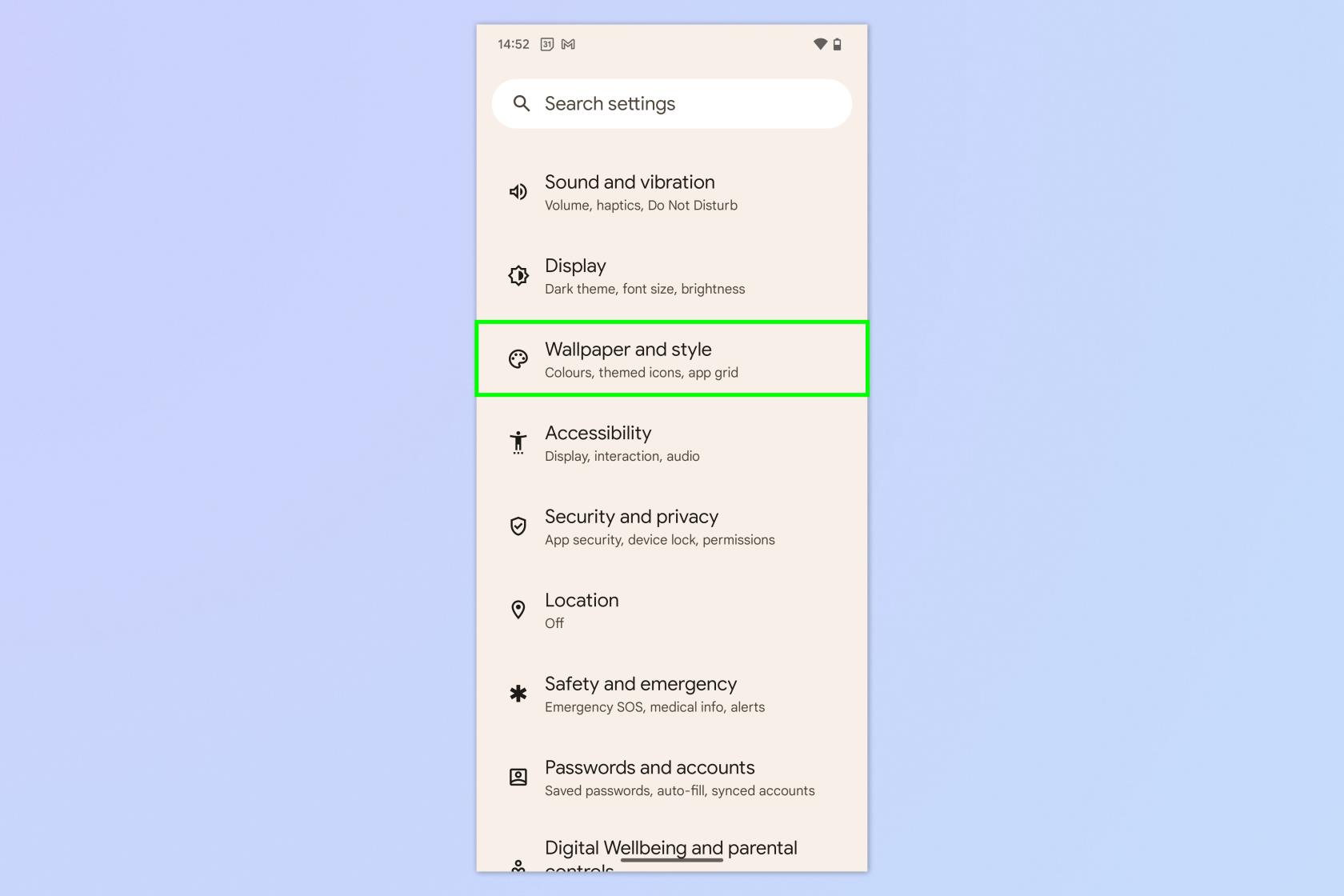
(Immagine: © Futuro)
Quindi, disattiva Consenti Siri quando bloccato.
4. Disattiva Premere il pulsante laterale per Siri
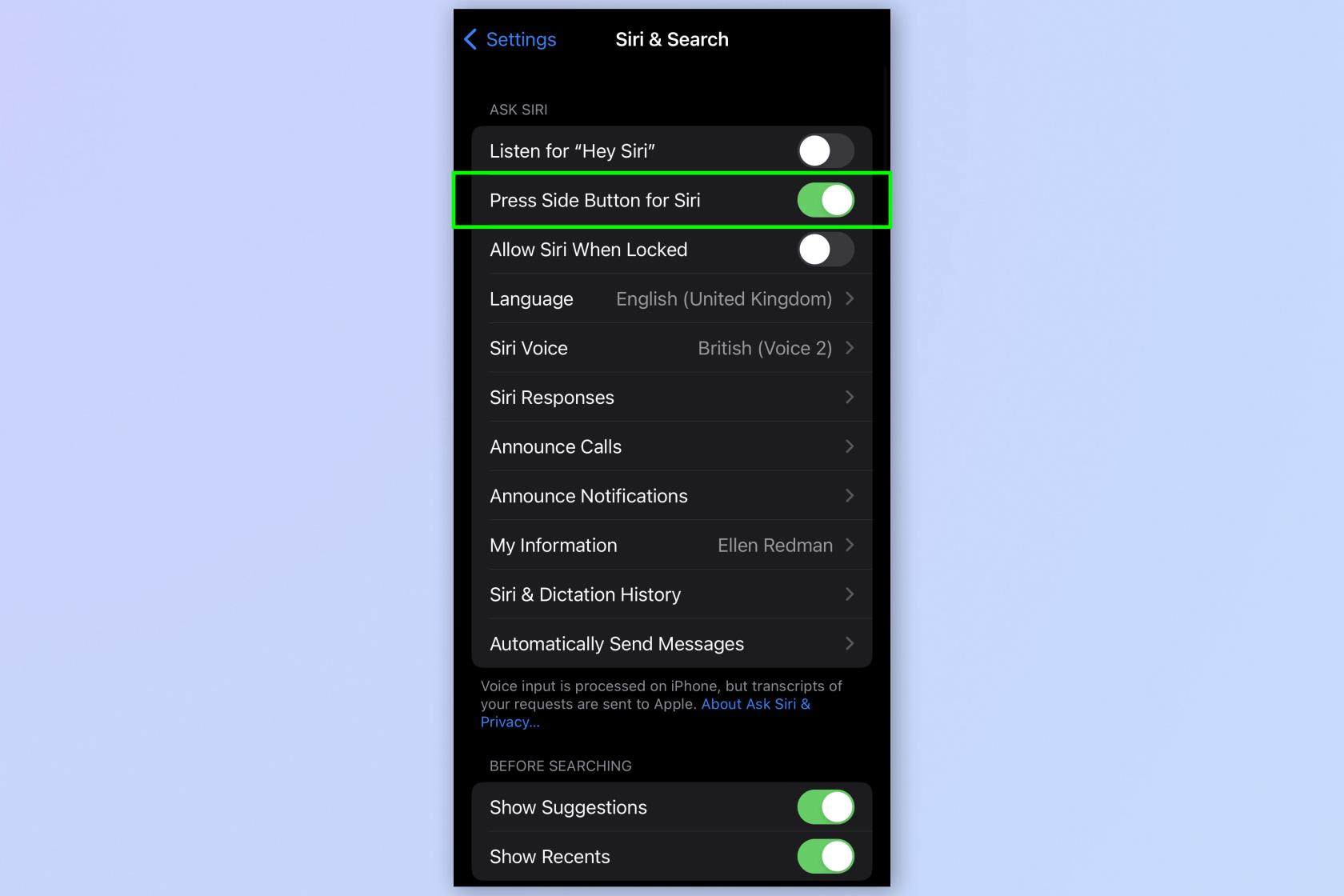
(Immagine: © Futuro)
Ripetendo di nuovo lo stesso processo, disattiva Premi il pulsante laterale per Siri.
5. Spegni Siri
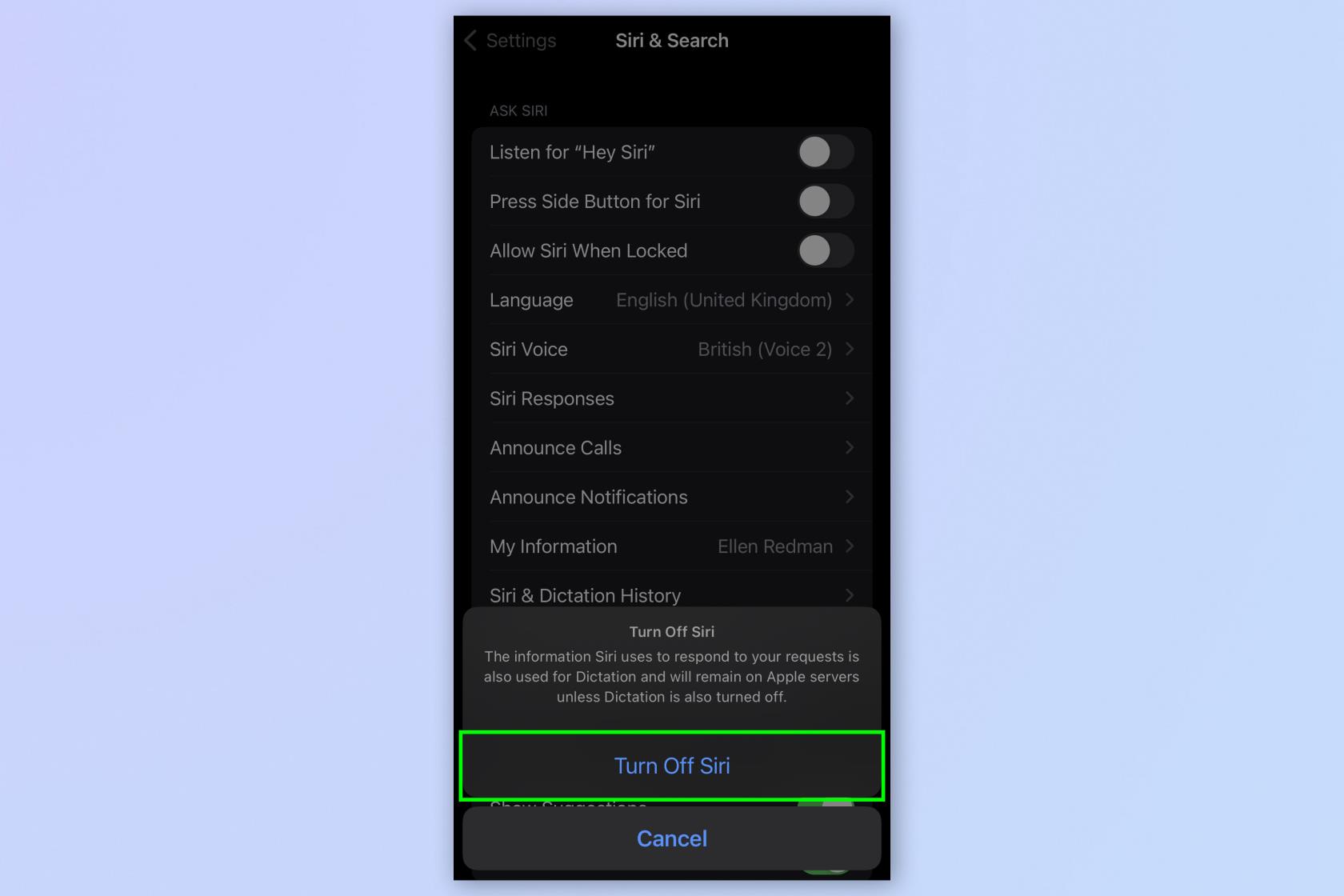
(Immagine: © Futuro)
Quando viene visualizzata una notifica, tocca Disattiva Siri .
Ecco fatto, d'ora in poi non dovrai più preoccuparti che Siri ficchi il naso in sottofondo.
D'altra parte, se preferisci mantenere abilitato Siri sul tuo iPhone, ci sono ancora una serie di vantaggi nell'utilizzo della funzione. Ad esempio, puoi lanciare gli incantesimi di Harry Potter con Siri su iPhone (perché cosa potrebbe essere più utile di così?). Puoi anche ordinare a Siri di espellere l'acqua dal tuo iPhone con questa comoda scorciatoia. Puoi persino usare Siri per registrare le interazioni della polizia con il tuo iPhone , se mai ne avessi bisogno.
In alternativa, da Google Nest Mini ad Amazon Echo Pop , i migliori altoparlanti intelligenti sono ottimi per svolgere attività pratiche, come impostare timer, controllare il meteo e ricevere le ultime notizie tramite comandi vocali.
Parlando di funzionalità Apple, se stai cercando di saperne di più suggerimenti e trucchi per il tuo Apple iPhone , abbiamo una serie di guide per iniziare. Dai un'occhiata alle nostre utili procedure dettagliate su come aggiornare il tuo iPhone , come eseguire il backup del tuo iPhone e come cambiare la lingua su iPhone.
Scopri come prendere Quick Notes su iPhone quando desideri salvare testo, collegamenti e immagini in modo rapido e semplice.
Se ti senti impaziente, imparare come abilitare gli aggiornamenti beta di macOS ti assicurerà di ottenere prima le ultime versioni del sistema operativo Mac.
Non ci vuole molto per attivare la modalità di visualizzazione orizzontale sempre attiva sui telefoni Samsung, offrendoti un'interfaccia in stile StandBy iOS 17
Se quest'estate andrai in vacanza o viaggerai, queste sono le funzionalità che dovresti utilizzare
Non contrarre mai più intossicazioni alimentari utilizzando questa scorciatoia per la conversione del tempo nel microonde.
La configurazione dei profili Safari in iOS 17 ti consente di ordinare più facilmente le schede e le pagine preferite, quindi vale la pena configurarle. Questa guida ti mostrerà come.
Ecco come nascondere il tuo stato online su WhatsApp, se non ti piace molto l'idea che le persone sappiano quando sei attivo.
Scopri come aggiornare il tuo iPhone a iOS 16, per utilizzare tutte le funzionalità più recenti e migliori assicurandoti che il tuo iPhone sia il più sicuro e ottimizzato possibile
Il tuo iPhone ha una correzione dell'obiettivo integrata che può rimuovere la distorsione ottica dalle immagini. Ecco come lo accendi.
Ecco come abilitare il livello della fotocamera dell'iPhone, arrivato con iOS 17.








